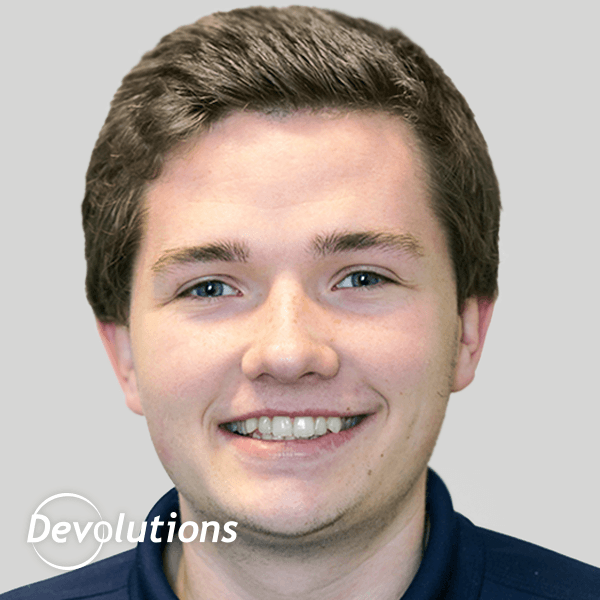Les applications de bureau natives ne s'intègrent souvent pas bien (ou pas du tout) avec les outils de remplissage automatique de formulaires. Les identifiants stockés dans les gestionnaires de mots de passe doivent encore être saisis manuellement. Pour les administrateurs TI qui utilisent une grande variété de programmes, l'absence de remplissage automatique des identifiants dans ces applications de bureau natives rend un travail déjà stressant encore plus difficile.
L'entrée de session de connexion de l'application native, ajoutée dans Remote Desktop Manager (RDM) 2024.2, connecte RDM à vos applications natives. En ciblant le titre de la fenêtre d'une application native spécifiée, RDM peut lancer l'application, la mettre en avant et saisir vos identifiants. En stockant vos identifiants dans RDM, vous gagnez en visibilité, sécurité et contrôle. Avec l'entrée de connexion de l'application native, vous gagnez en efficacité opérationnelle.
Comment fonctionnent les connexions des applications natives en pratique?
Une fois que vous avez identifié votre application native à intégrer, ouvrez RDM et ajoutez l'entrée de connexion de l'application native. Avant de remplir automatiquement un nom d'utilisateur et un mot de passe, vous devez décider comment RDM interagira avec l'application. Pour savoir si l'application est déjà ouverte ou si vous avez besoin qu'elle se lance toujours, vous pouvez configurer RDM pour :
- Seulement mettre le focus (par défaut)
- Focaliser ou exécuter le programme
- Toujours exécuter le programme
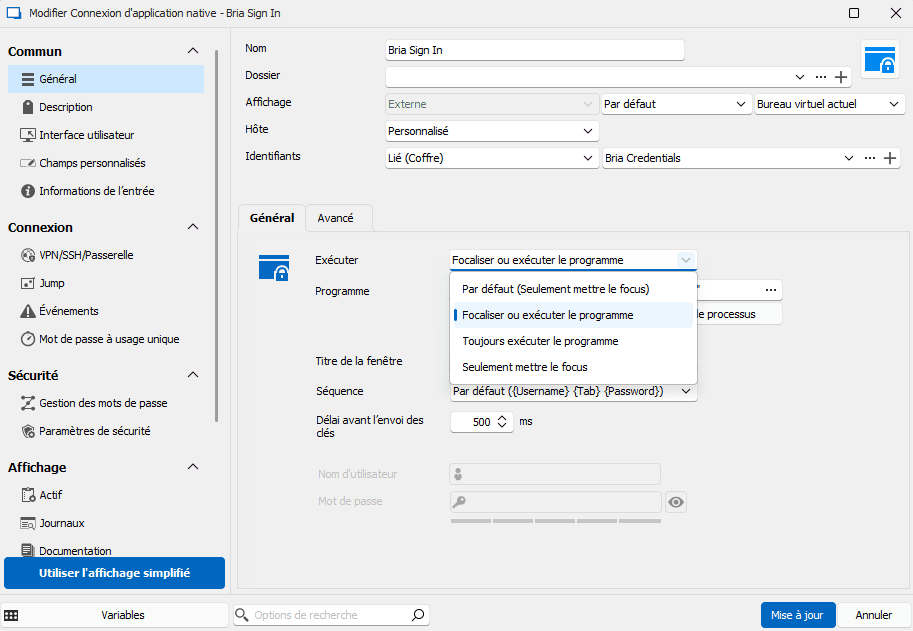
RDM trouve la fenêtre en utilisant la valeur du titre de la fenêtre. Selon l'application, cela peut être facile à déterminer : sinon, vous pouvez utiliser le code PowerShell suivant pour lister les processus en cours d'exécution et leurs titres de fenêtre principaux.
1- Get-Process | Where-Object mainWindowTitle | Format-Table Id, Name, mainWindowtitle -AutoSize
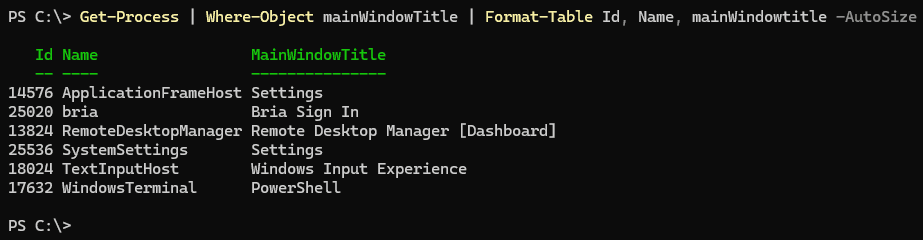
Enfin, vous devez décider quel format utiliser pour saisir les identifiants. RDM propose trois séquences de commandes différentes, avec un délai optionnel avant l'envoi. La séquence sera automatiquement soumise par défaut, mais cela peut être modifié dans les options Avancées. Ici, nous utilisons des identifiants liés dans RDM. Cette fonctionnalité puissante signifie que vous pouvez définir les identifiants une fois et les lier à plusieurs entrées.
- {Username} {Tab} {Password} (par défaut)
- {Username} {Enter} {Password}
- Mot de passe seulement
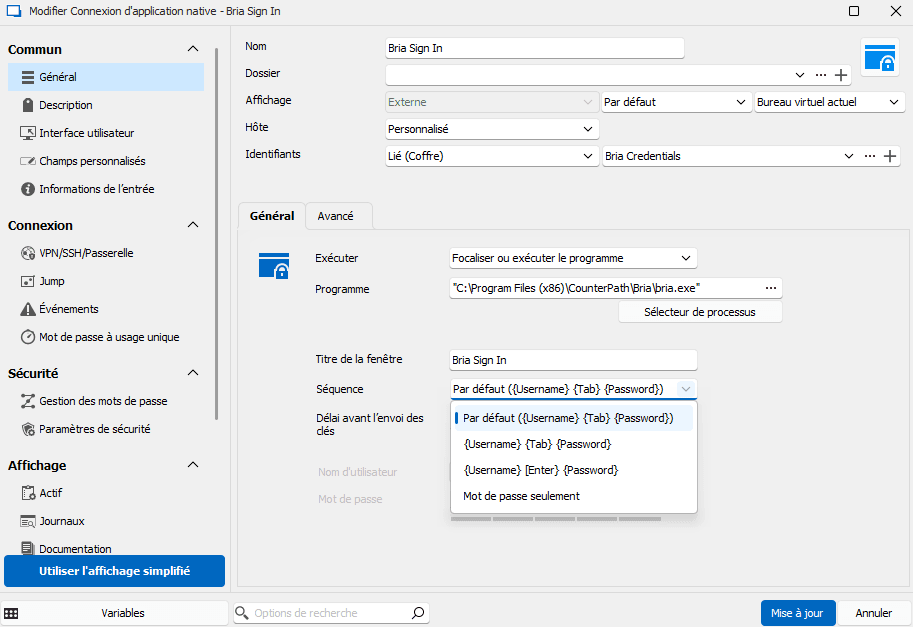
Quels sont les résultats après avoir assemblé toutes les pièces? Dans l'exemple ci-dessous, Bria est automatiquement lancé et les identifiants liés sont saisis.
En alternative au bouton Ouvrir la session, avec l'application Bria en avant-plan, appuyer sur Ctrl+Space sur votre clavier fera apparaître la recherche rapide universelle de RDM. La fenêtre Bria est alors automatiquement détectée et les identifiants sont remplis. Gagnez du temps en automatisant vos connexions aux applications natives via RDM!
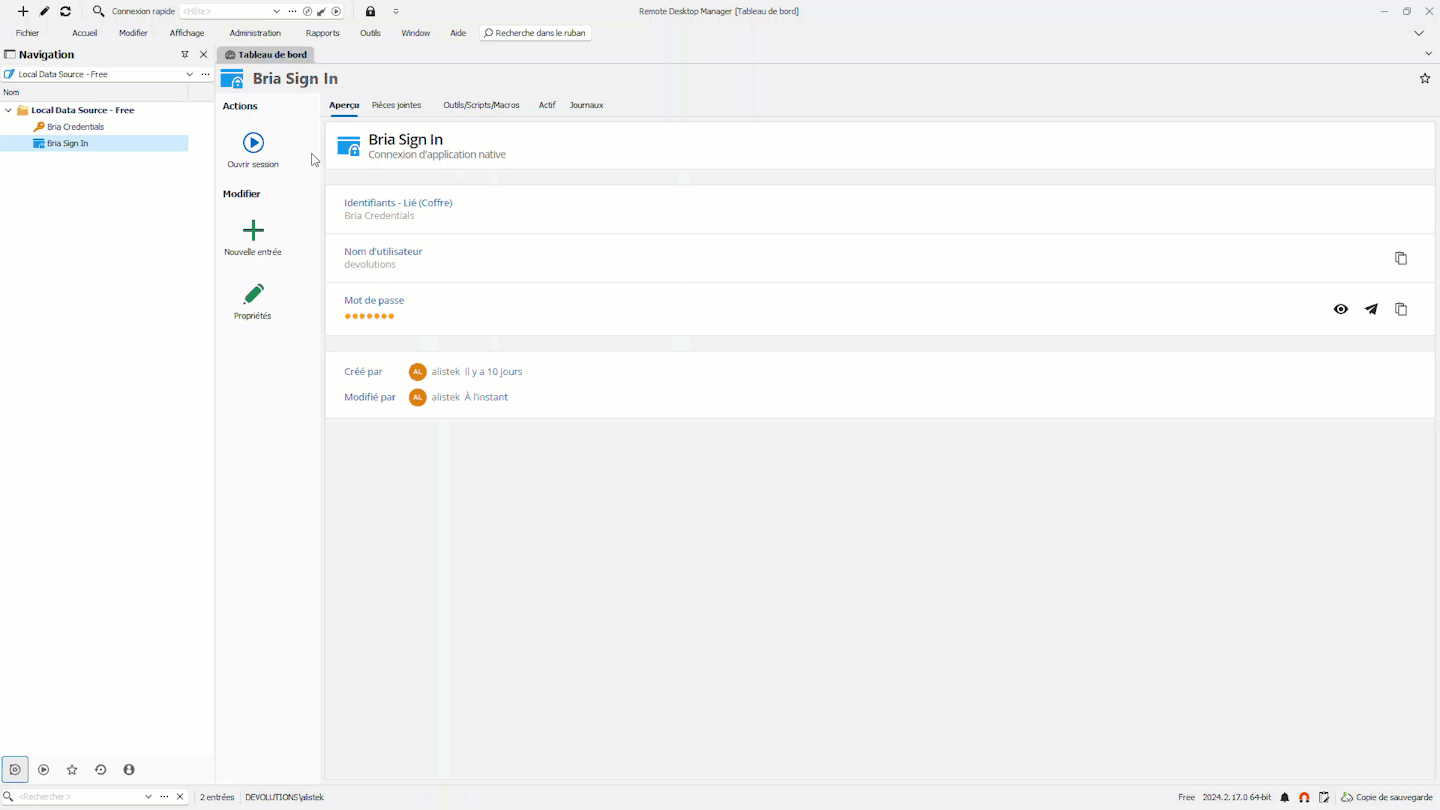
Où cela peut-il aider?
La connexion de l'application native est une session adaptée destinée à vous aider rapidement à vous connecter et à travailler dans des applications qui ne sont généralement pas compatibles avec les gestionnaires de mots de passe. Cette nouvelle session élimine également les approximations lors de la configuration d'un processus de connexion spécifique. Le type d'entrée de macro de frappe, bien que peut-être plus flexible pour les séquences de commandes, est clairement surpassé par la facilité d'utilisation de la nouvelle session de connexion de l'application native.
Un administrateur TI typique est souvent responsable de la gestion de nombreuses applications différentes. Chaque gain d'efficacité que Remote Desktop Manager peut apporter aux professionnels de l'informatique contribue à rendre leur travail plus accessible et plus productif. Évitez l'inefficacité de la gestion des identifiants et des connexions, et profitez dès aujourd'hui de l'intégration de RDM avec les applications natives!